Es posible recuperar el menú contextual de Windows 10 y activarlo en Windows 11, un menú que puedes habilitar de distintas maneras, devolviendo así el clásico menú de la anterior versión de Windows que puede ser más atractivo para los usuarios por las opciones que ofrecía.
Y es que en Windows 11 el menú contextual que se abre al hacer clic derecho sobre el escritorio no es el mismo que había en otras versiones de Windows como Windows 10, o al menos no ofrece todas las opciones. Pero existe la opción de recuperarlo si te sentías más cómodo con el anterior a través de distintas vías.
Una opción es con una utilidad que activa ese menú, que sería la opción más recomendable para la mayoría de los usuarios, pero también se pueden modificar ciertas claves del Registro de Windows para habilitarlo sin necesidad de usar software adicional, aunque tiene más riesgos.
Modificar el Registro de Windows implica distintos riesgos y si se modifican las claves que no son se pueden ocasionar problemas de funcionamiento en el sistema, teniendo en cuenta esa recomendación, es mejor utilizar la otra posibilidad en vez de esta, aunque las dos son válidas.
Con la utilidad Windows 11 Classic Context Menu
La manera para traer de vuelta el menú clásico contextual de Windows 10 a Windows 11 es usar la utilidad gratuita y portable Windows 11 Classic Context Menu. Es un software que no necesita instalación, tan solo hay que abrirlo y pulsar sobre alguna de las opciones disponibles.
Lo primero que tienes que hacer es descargarlo:
- Descarga Windows 11 Classic Context Menu para Windows 11
Ahora sigue estos pasos:
- Abre la utilidad y pulsa sobre la opción “habilitar el estilo de menú contextual clásico”.
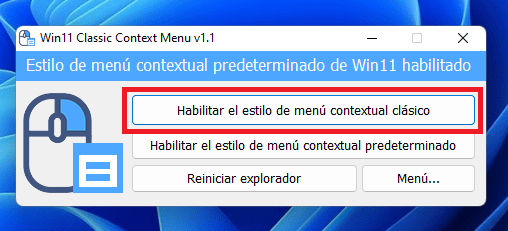
- Ahora pulsa sobre el botón “sí” para reiniciar el explorador y que se pueda habilitar.
Y listo, ahora cuando hagas clic derecho, verás el nuevo menú, es el mismo que estaba en Windows 10, si quieres recuperar el de Windows 11 lo puedes hacer desde esta utilidad pulsando en “habilitar el estilo de menú contextual predeterminado”.
A través del menú ejecutar
Hay otra opción más sencilla todavía con la que no hace falta usar software, sino ejecutando una orden en el Registro de Windows. Veamos cómo se hace:
- Pulsa la combinación de teclas Windows + R para abrir la ventana de “ejecutar” o también puedes buscar la palabra “ejecuta” en el buscador de la barra de tareas que, por cierto, próximamente permitirá forzar el cierre de apps.
- Ahora escribe la siguiente orden sin comillas:
"reg.exe add "HKCU\Software\Classes\CLSID\{86ca1aa0-34aa-4e8b-a509-50c905bae2a2}\InprocServer32" /f /ve"
- Pulsa en “aceptar” y reinicia el ordenador y cuando hagas clic derecho ya verás el menú contextual que tenías en Windows 10.
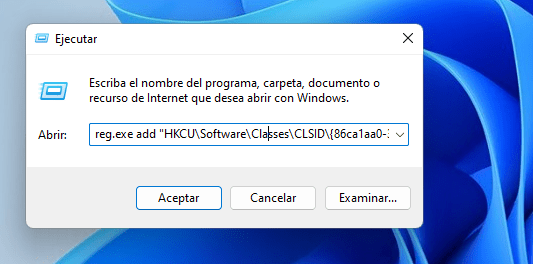
Con la aplicación Winaero Tweaker
Vamos con otra opción más, en este caso se trata de utilizar el software gratuito Winaero Tweaker, así que primero debes descargar e instalar esta utilidad a través del siguiente enlace:
- Descarga Winaero Tweaker para Windows 11
Una vez instales la utilidad, estos son los pasos que debes seguir:
- Abre la utilidad y vete a la sección “Classic Full Context Menus”.
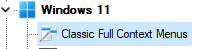
- Marca la opción “enable classic full context menus”.
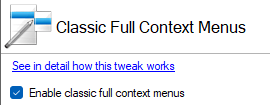
- Por último, pulsa en el botón “restart explorer” que aparece abajo para reiniciar el Explorador de Windows 11 y que se cargue el nuevo menú contextual.
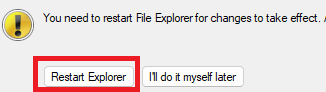
Y listo, no hace falta reiniciar el sistema para aplicar los cambios, con pulsar sobre la opción del paso anterior ya está habilitado, pero si quieres volver a cómo estaba antes tan solo tienes que marcar la casilla que indicamos anteriormente para recuperar el menú contextual de Windows 11.
Tienes hasta 3 opciones para tener el menú contextual de Windows 10 en Windows 11, con posibilidad de deshacer la acción rápidamente si en algún momento quieres dejarlo todo como estaba, ya sea a través de utilidades gratuitas o haciendo un cambio rápido en el Registro de Windows 11.
Cómo hacer una captura de pantalla en el ordenador
- Ver Comentarios



